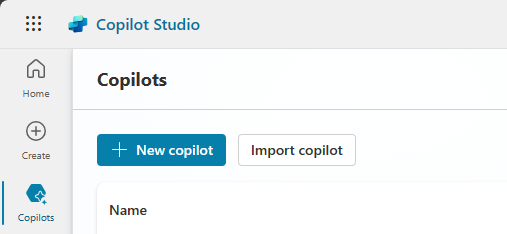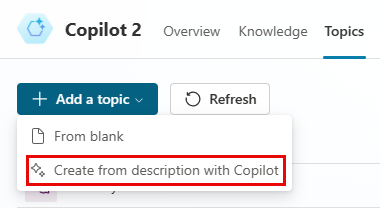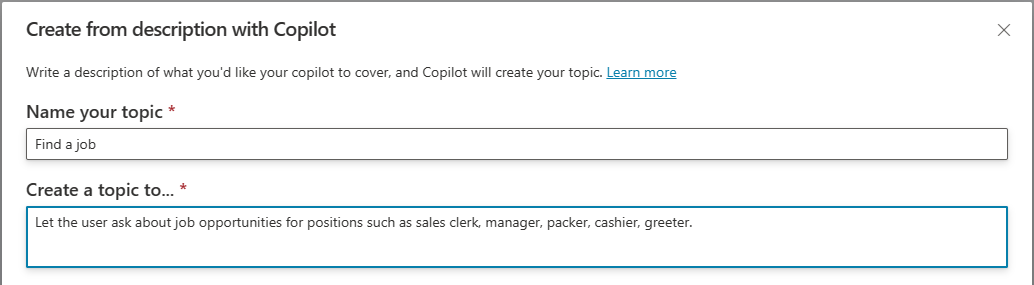Panduan mulai cepat untuk membangun kopilot dengan AI generatif
Bahkan lebih mudah untuk membangun copilot menggunakan kemampuan bertenaga AI Microsoft Copilot Studio. Baik Anda baru mengenal AI percakapan atau pengembang berpengalaman, platform kecerdasan kami bersama Anda dan tim Anda di setiap langkah.
Mulai cepat ini membantu Anda memulai dengan cepat untuk membuat kopilot dengan kemampuan AI generatif. Untuk ringkasan fitur yang tersedia, lihat Gambaran umum penulisan copilot berbasis AI.
Prasyarat
Akun untuk Copilot Studio. Jika Anda tidak memiliki akun, lihat Microsoft Copilot Studio situs web pengantar dan pilih Coba gratis.
Catatan
Akun Microsoft pribadi tidak didukung. Sebagai gantinya, gunakan akun kerja.
Browser yang didukung mencakup Microsoft Edge, Chrome, dan Firefox.
Gunakan versi Copilot Studio saat ini.
Copilot Anda harus dibuat di wilayah AS. Lihat daftar dukungan bahasa copilot berbasis Chat.
AI generatif mungkin tunduk pada batas penggunaan atau pembatasan kapasitas.
Cara kerja percakapan copilot
Copilot Studio menggunakan model NLU yang disesuaikan dan kemampuan AI untuk memahami apa yang diketik pengguna, lalu merespons dengan topik copilot terbaik. Topik kopilot adalah bagian dari utas percakapan antara pengguna dan kopilot. Topik ditautkan bersama untuk membentuk node. Untuk informasi selengkapnya, lihat Menggunakan topik untuk merancang percakapan copilot.
Misalnya, Anda dapat membuat copilot bagi pelanggan untuk mengajukan pertanyaan umum tentang bisnis Anda. Overhead dukungan Anda dikurangi dengan membelokkan panggilan dukungan. Di copilot, Anda dapat membuat topik tentang jam buka toko Anda dan menamai topikJam buka toko.
Ketika pelanggan mengajukan pertanyaan seperti "Kapan Anda buka?" atau "Jam berapa buka Anda?", kopilot menggunakan pemahaman bahasa alami (NLU) untuk memahami maksud di balik pertanyaan tersebut. Copilot mencocokkan maksud tersebut dengan topik terbaik, topik Jam toko .
Copilot mengikuti alur percakapan, yang merupakan sekelompok simpul terhubung, yang Anda tentukan dalam topik Jam penyimpanan . Pertanyaan-pertanyaan ini menggunakan if/else argumen, atau gerbang logika, untuk menentukan toko mana yang diinginkan pelanggan. Output akhir dari topik menunjukkan jam dan informasi kontak untuk lokasi toko tersebut.
Namun, Anda tidak dapat mengantisipasi semua jenis pertanyaan yang diajukan pelanggan Anda. Untuk membantu memitigasi hal ini, Copilot Studio menggabungkan kemampuan bertenaga AI baru yang kuat yang menggunakan kemajuan terbaru dalam model NLU. Dengan copilot Anda ditautkan ke situs web publik atau yang diindeks Bing, copilot Anda secara otomatis menghasilkan respons. Tanggapan ini bersifat percakapan, bahasa sederhana, dan tidak bergantung pada pembangun kopilot untuk membuat topik untuk setiap kemungkinan.
Selain itu, ketika pengetahuan umum AI diaktifkan, kopilot Anda dapat mengakses informasi yang tidak ada di situs webnya atau sumber pengetahuan lainnya.
Kopilot Anda menggunakan AI yang didukung oleh model Azure OpenAI GPT, yang juga digunakan di Bing, untuk membuat topik kopilot dari deskripsi sederhana tentang kebutuhan Anda. Demikian pula, Anda dapat memodifikasi dan memperbarui topik apa pun di kopilot Anda dengan menjelaskan perubahan yang ingin Anda buat.
Siap memulai? Langkah pertama adalah membuat kopilot Anda.
Buat kopilot dengan pengetahuan instan
Untuk pesan yang dikirim pengguna yang tidak dapat dicocokkan dengan topik yang ada, kopilot Anda dapat mencari jawaban di situs web pengganti atau sumber pengetahuan lainnya. Kopilot mengubah jawaban menjadi pesan sederhana yang dikirimkan kepada pengguna.
Buka Microsoft Copilot Studio halaman beranda.
Buat kopilot. Ada banyak cara untuk membuat copilot, tetapi untuk mulai cepat ini, Anda dapat membuka halaman Copilots , pilih + Copilot baru, lalu pilih Lewati untuk mengonfigurasi.
Di halaman konfigurasi, masukkan nama untuk kopilot Anda atau terima default, Copilot atau Copilotn. Secara opsional, tambahkan deskripsi.
Di bagian Pengetahuan , pilih + Tambahkan pengetahuan , lalu Situs web publik.
Di Tambahkan situs web publik, masukkan URL situs web publik atau yang diindeks Bing. Situs web ini adalah tempat copilot dapat mencari jawaban jika tidak dapat menemukan topik yang tepat untuk pertanyaan pengguna. Pilih Tambahkan untuk menyimpan URL dan Tambahkan lagi untuk keluar dari jendela.
Tip
URL apa pun dengan teks berfungsi, misalnya
https://www.microsoft.com/en-us/store/.Untuk menambahkan URL atau sumber pengetahuan lainnya setelah membuat situs, buka halaman Pengetahuan .
Pilih Buat untuk menyelesaikan pembuatan copilot Anda.
Copilot Studio menampilkan ringkasan copilot yang Anda buat, dengan Ide tentang apa yang harus dilakukan selanjutnya.
Perhatikan bagian Pengetahuan , yang menunjukkan situs web yang Anda tambahkan. Ini juga mencakup opsi Izinkan AI untuk menggunakan pengetahuan umumnya sendiri, diaktifkan secara default, yang memungkinkan kopilot menjawab pertanyaan di luar sumber pengetahuan tertentu.
Uji pengetahuan kopilot Anda
Kopilot Anda sekarang siap menjawab pertanyaan berdasarkan sumber pengetahuannya. Gunakan panel Uji untuk mencobanya:
Pilih tombol Uji di kanan Copilot Studio atas halaman.
Untuk melihat tindakan yang mendasari kopilot saat menjawab pertanyaan Anda, pilih ... di panel Uji dan pilihLacak antartopik.
Dalam perintah Ajukan pertanyaan , ajukan pertanyaan terkait situs web kepada kopilot. Misalnya, ketik Apa kebijakan pengembalian Anda? atau Apakah Anda memberikan diskon militer?
Kopilot mengambil informasi dari situs web dan mengembalikan respons. Respons menyediakan satu atau beberapa tautan ke tempat menemukan informasi tersebut.
Di kanvas penulisan, Anda dapat melihat alur percakapan dan simpul yang digunakan copilot untuk menjawab pertanyaan Anda. Dalam hal ini, kopilot menggunakan topik sistem peningkatan percakapan untuk menemukan informasi dan menanggapi pertanyaan Anda.
Sekarang ajukan pertanyaan umum, misalnya Mengapa langit berwarna biru? atau bahkan pertanyaan omong kosong seperti Apa warna langit di dunia Anda? Jika Izinkan Pengetahuan Umum AI diaktifkan, kopilot dapat menjawab pertanyaan seperti ini.
Mungkin perlu beberapa menit agar pengetahuan umum AI tersedia. Jika Anda tidak segera mendapatkan jawaban, coba lagi.
Untuk jawaban pengetahuan umum AI, kopilot mengingatkan pengguna bahwa informasi tersebut mungkin tidak akurat.
Jika kopilot tidak dapat menemukan jawaban, Anda akan meminta Anda untuk menyusun ulang pertanyaan tersebut. Setelah dua perintah, jika masih tidak dapat menentukan maksud Anda, perintah akan meningkat ke agen langsung melalui topik sistem Eskalasi.
Anda perhatikan bahwa bahkan pengetahuan umum pun memiliki batasnya. Meskipun kopilot dapat menjawab banyak pertanyaan, ia tidak memiliki akses ke informasi langsung seperti berita atau laporan cuaca. Anda menambahkan kemampuan ini menggunakan tindakan generatif nanti di mulai cepat ini.
Untuk informasi selengkapnya, lihat Jawaban generatif dan pengetahuan umum AI. Anda juga dapat menemukan petunjuk untuk mengaktifkan AI generatif di kopilot yang sudah Anda buat.
Catatan
Setelah Anda menguji kopilot Anda, pilih ikon reset di bagian atas panel Uji kopilot untuk menghapus percakapan sebelumnya. Pengaturan ulang memudahkan untuk mengikuti alur topik saat ini tanpa bingung dengan percakapan sebelumnya.

Anda dapat kembali ke kanvas penulisan kapan saja untuk merevisi jalur percakapan. Panel Uji copilot secara otomatis disegarkan saat Anda memilih Simpan setelah mengedit topik Anda.
Jika kode kesalahan muncul di panel pengujian, lihat Memahami kode kesalahan.
Membuat topik baru secara otomatis
Anda dapat membuat topik baru dengan menjelaskan apa yang Anda inginkan untuk dilakukan topik tersebut. Copilot Studio menggunakan deskripsi Anda untuk menghasilkan topik dengan respons percakapan dan beberapa jenis simpul.
Dengan copilot terbuka di halaman Topik , pilih + Tambahkan topikBuat> dari deskripsi dengan Copilot.
Catatan
Jika tidak melihat Buat dari deskripsi, Anda mungkin perlu mengaktifkannya:
- Di bilah menu atas, pilih ikon Pengaturan lalu
 Pengaturan umum .
Pengaturan umum . - Aktifkan Buat dan ulangi topik Anda dengan menjelaskan apa yang Anda inginkan.
- Di bilah menu atas, pilih ikon Pengaturan lalu
Di jendela yang muncul, masukkan nama di Beri nama topik Anda.
Di bagian Membuat topik untuk... , jelaskan topik Anda dalam bahasa Inggris yang sederhana dan sederhana. Lihat contoh untuk memahami struktur deskripsi dan pilih Lihat contoh lainnya untuk Ide lainnya.
Pilih Buat lalu Simpan .
Setelah topik Anda dibuat, Anda dapat mengujinya. Di panel Uji , ajukan pertanyaan yang cocok dengan maksud topik yang Anda buat. Misalnya, jika Anda membuat topik tentang peluang kerja, masukkan Saya sedang mencari pekerjaan.
Anda dapat menjelajahi cara untuk memperluas dan menyempurnakan topik Anda di Membuat dan mengedit topik dengan Copilot.
Gunakan tindakan generatif
Saat tindakan generatif diaktifkan, copilot secara otomatis memilih topik dan tindakan untuk menanggapi pengguna. Alih-alih mengandalkan frasa pemicu untuk setiap topik, atau memanggil tindakan secara manual dari dalam topik, copilot dapat menggunakan logikanya sendiri untuk memilih tindakan yang paling tepat saat runtime.
Catatan
Tindakan generatif adalah fitur pratinjau. Fitur pratinjau tidak dibuat untuk penggunaan produksi dan mungkin memiliki fungsionalitas terbatas. Fitur ini tersedia sebelum rilis resmi agar pelanggan bisa memperoleh akses awal dan memberikan tanggapan.
Aktifkan tindakan generatif: pilih tombol Pengaturan lalu AI generatif. Pilih opsi Generatif . (Defaultnya adalah Klasik.)
Pilih Simpan.
Pilih tingkat keketatan yang Anda inginkan untuk moderasi konten, lalu pilih Simpan lagi.
Keluar dari halaman Pengaturan dan pilih tab Tindakan .
Membuat tindakan: pilih + Tambahkan tindakan. Ikuti petunjuk di Menggunakan tindakan dengan kopilot kustom (pratinjau) untuk menambahkan situs web cuaca.
Saat Anda menambahkan tindakan ini dan mengaktifkan tindakan generatif, kopilot memiliki akses ke informasi langsung, serta topik tertentu, sumber pengetahuan tertentu, dan pengetahuan umum AI.
Untuk melihat tindakan copilot saat menjawab pertanyaan Anda, pilih ikon Peta  percakapan di panel Pengujian dan aktifkan. Di peta percakapan, pilih ikon Pelacakan antar topik
percakapan di panel Pengujian dan aktifkan. Di peta percakapan, pilih ikon Pelacakan antar topik ![]() dan aktifkan
dan aktifkan
Misalnya, tanyakan kepada kopilot Bagaimana cuaca di Montreal dalam Fahrenheit? Kopilot menggunakan tindakan yang Anda buat untuk menemukan jawabannya.
Tambahkan fitur untuk lebih mengembangkan kopilot Anda
Anda dapat menyempurnakan kopilot Anda agar unik dan menyenangkan. Coba tambahkan gambar dan klip video, Kartu adaptif, entitas, dan ekspresi variabel.
Untuk informasi selengkapnya, lihat Konsep utama - Penulisan copilot yang disempurnakan atau lanjutkan perjalanan pembangunan copilot Anda dengan menjelajahi dokumentasi Microsoft Copilot Studio lainnya.